Как включить 24‑часовой формат часов на Android
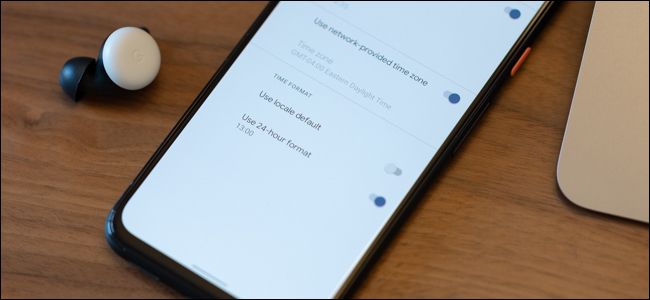
Если вы хотите, чтобы часы на Android отображались в 24‑часовом формате (также «военное время»), откройте Настройки → Система → Дата и время и включите «Использовать 24‑часовой формат». Ниже — пошаговая инструкция с вариантами для разных оболочек Android и контрольным чек‑листом.
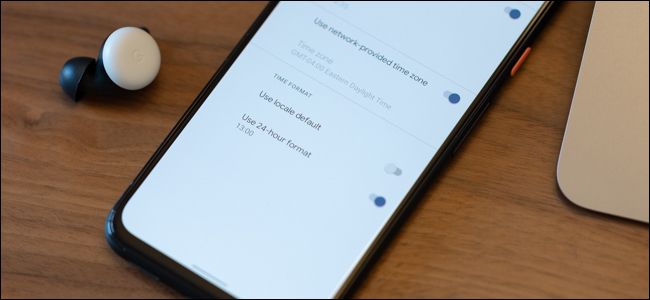
По умолчанию Android часто показывает время в 12‑часовом формате. Это привычно в США, но в большинстве стран мира распространён 24‑часовой формат. Инструкция ниже описывает общий путь на примере Google Pixel 4; производители устройств могут незначительно изменять названия и расположение пунктов меню.
Основные шаги
- Откройте приложение Настройки. Самый быстрый способ — провести пальцем вниз по верхней части экрана и нажать значок шестерёнки.
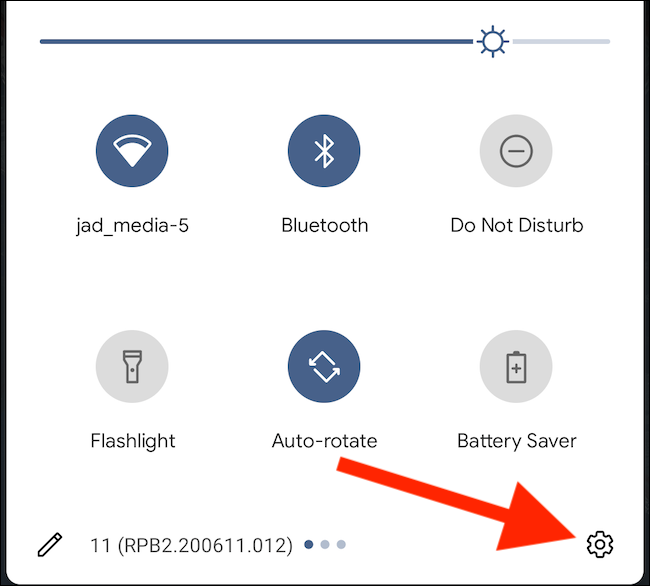
Альтернатива: откройте ящик приложений и найдите приложение «Настройки».
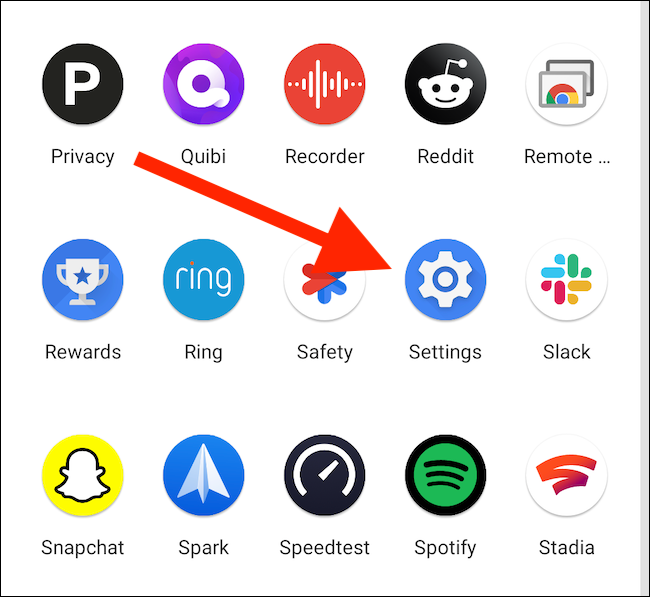
- Прокрутите список вниз и выберите раздел «Система».
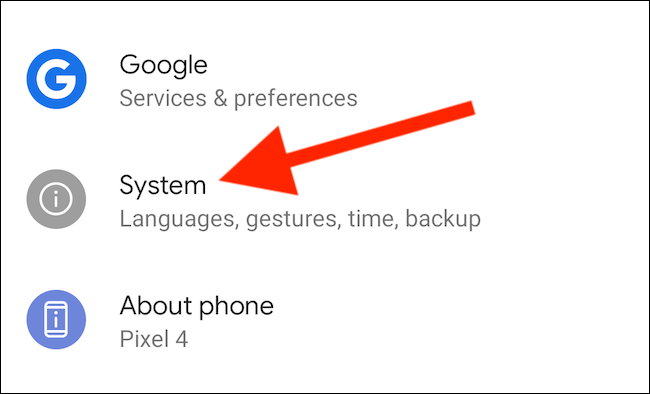
- Нажмите «Дата и время».

- В разделе формата времени отключите «Использовать настройки региона» (или «Использовать по умолчанию локали»), затем включите «Использовать 24‑часовой формат».
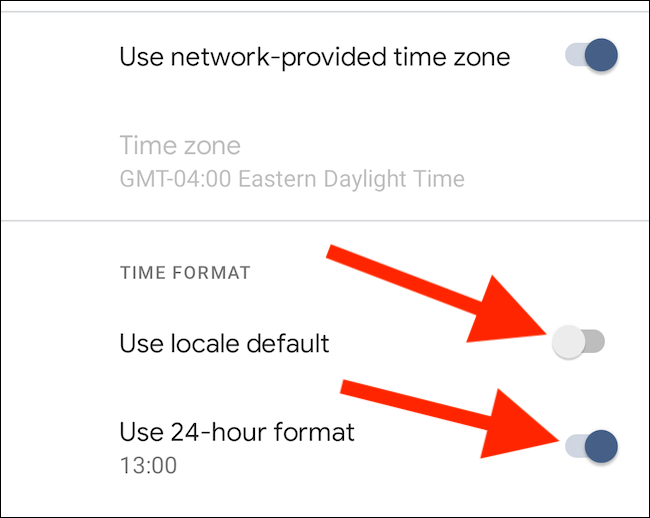
Некоторые оболочки позволяют сразу включить «24‑часовой формат», не отключая дополнительную опцию. Пример: на некоторых телефонах LG достаточно просто включить переключатель 24‑часового формата.
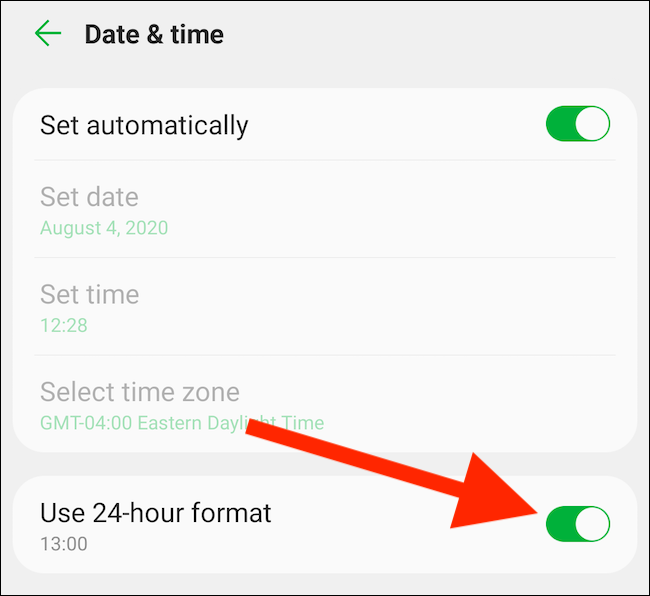
Примечания о различиях между производителями
- Названия пунктов меню могут отличаться: «Система», «Расширенные настройки», «Общие настройки» и т.п.
- В некоторых локализациях текст переключателя будет на вашем языке, а не дословно «Use 24‑Hour Format». Ищите упоминания «24 часа», «24‑часовой» или «военное время».
Важно: если ваш телефон синхронизирует время с корпоративной политикой (например, MDM) или оператором, некоторые параметры могут быть заблокированы администрацией.
Быстрый контрольный чек‑лист
- Открыл(а) Настройки
- Зашёл(шла) в Система → Дата и время
- Отключил(а) использование локали/региональных настроек (если требуется)
- Включил(а) 24‑часовой формат
- Проверил(а) время на экране блокировки и в строке состояния
Критерии приёмки
- На экране блокировки и в строке состояния время отображается в формате 00:00–23:59.
- Сторонние приложения, использующие системные настройки времени, показывают 24‑часовой формат.
- После перезагрузки устройство сохраняет выбранный формат.
Когда это не сработает
- Если устройство управляется корпоративной политикой (MDM), системный администратор может блокировать изменение формата времени.
- Некоторые сторонние лаунчеры или виджеты могут хранить собственные часы и игнорировать системные настройки.
Альтернативные подходы
- Использовать виджет стороннего приложения с 24‑часовым отображением времени.
- Установить локаль устройства на страну с 24‑часовым форматом (не рекомендуется, если важна локализация интерфейса).
Короткий словарь
- Локаль: набор региональных настроек (язык, формат даты/времени, валюты).
- MDM: решение для управления мобильными устройствами в компании.
Рекомендации для разных ролей
- Обычный пользователь: следуйте основным шагам выше и проверьте экран блокировки.
- IT‑администратор: проверьте политики MDM и, при необходимости, создайте профиль, разрешающий локальным пользователям смену формата времени.
Заключение
Включение 24‑часового формата на Android занимает минуту и улучшает читаемость времени для многих пользователей. Если настройка недоступна — проверьте политики устройства или используйте виджет стороннего разработчика.
Related: Как узнать версию Android установленную на устройстве
Похожие материалы

Herodotus: механизм и защита Android‑трояна

Включить новое меню «Пуск» в Windows 11

Панель полей сводной таблицы в Excel — руководство

Включить новое меню «Пуск» в Windows 11

Дубликаты Диспетчера задач в Windows 11 — как исправить
